1.3.2 Kurseinstellungen bearbeiten
| [gesichtete Version] | [gesichtete Version] |
Keine Bearbeitungszusammenfassung |
Keine Bearbeitungszusammenfassung |
||
| Zeile 37: | Zeile 37: | ||
<loop_description> | <loop_description> | ||
# Originalbild | # Originalbild | ||
# Darstellung im Kurs</loop_description>[[File:Kursbild.png]]</loop_figure> | # Darstellung im Kurs | ||
# Darstellung auf "Meine Kurse" (Kachelansicht) | |||
# Darstellung auf "Meine Kurse" (Listenansicht)</loop_description>[[File:Kursbild.png]]</loop_figure> | |||
=== Kursformat === | === Kursformat === | ||
Version vom 18. Juli 2023, 14:33 Uhr
Um die Kurseinstellungen zu bearbeiten, klicken Sie im Kurs im Kursmenü auf "Einstellungen".
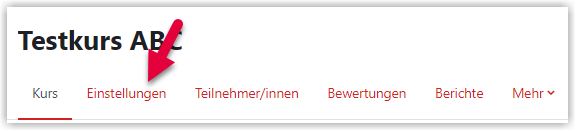
Es öffnet sich ein Dialog mit verschiedenen aufklappbaren Abschnitten. Viele Einträge können Sie auf den standardmäßigen Einstellungen belassen. Nachfolgend werden die wichtigsten Einstellungen erläutert.
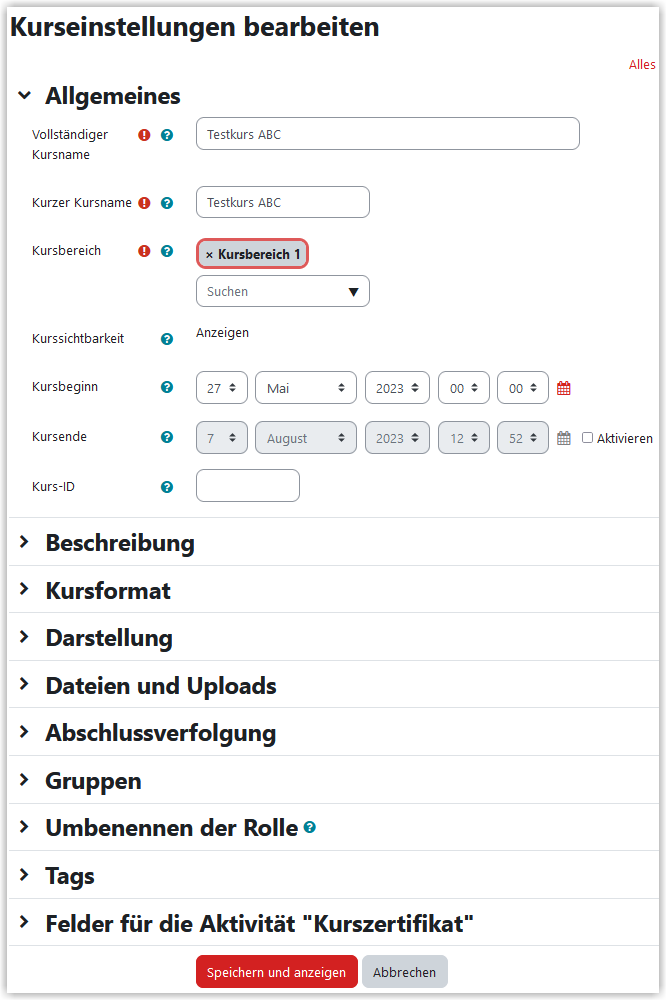
Allgemeines
In den Feldern "Vollständiger Kursname" und "Kurzer Kursname" sollten Lehrende ausschließlich die Semesterangabe anpassen. Das vorgegebene Benennungsschema für Lehrkurse ist auf jeden Fall beizubehalten.
Das Benennungsschema sieht folgendermaßen aus:
Modulname (Studiengang+Semester, Lehrperson, Semesterangabe)
Die Semesterangabe besteht aus
- WiSe für Wintersemester oder SoSe für das Sommersemster
- plus der Jahresangabe (z. B. 22/23 oder 23)
Der Kursbereich sollte nicht geändert werden.
Beschreibung
Eine Kursbeschreibung für den Kurs ist optional. Diese Kursbeschreibung wird in der Kurssuche und unter "Meine Kurse" in der Einstellung "Beschreibung" angezeigt.

Auf Wunsch können Sie auch ein Kursbild hochladen. Das Kursbild wird unter "Meine Kurse" für den jeweiligen Kurs angezeigt. Zusätzlich wird das Kursbild auch auf der Kursseite im oberen Bereich direkt unter dem Titel dargestellt. In jeder Darstellung und je nach Bildschirmgröße wird ein anderer Ausschnitt des Kursbildes angezeigt. Generell wird jedoch immer ein Ausschnitt aus der Bildmitte dargestellt und oberhalb und unterhalb abgeschnitten.
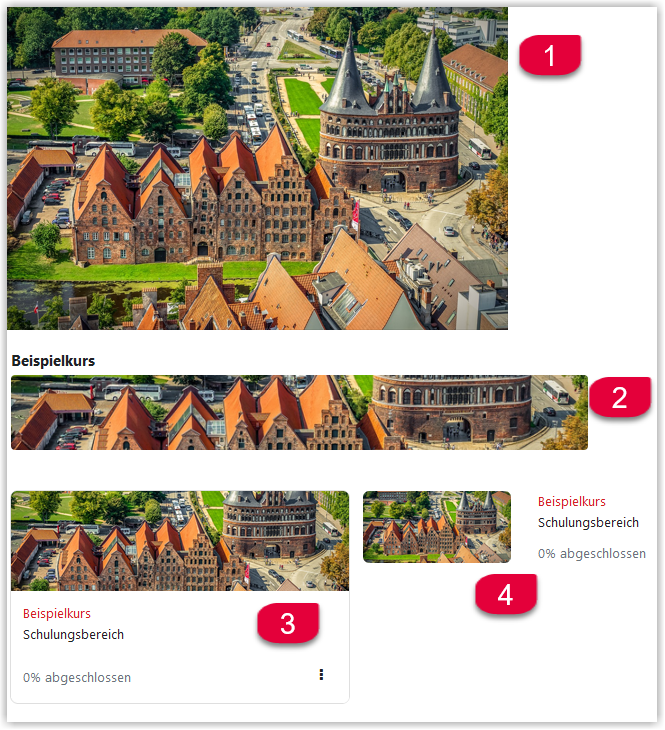
Kursformat
Darstellung
Dateien und Uploads
Abschlussverfolgung
Gruppen
Erstellt von:
Zentrum Digitale Lehre
http://th-luebeck.de/zdl
